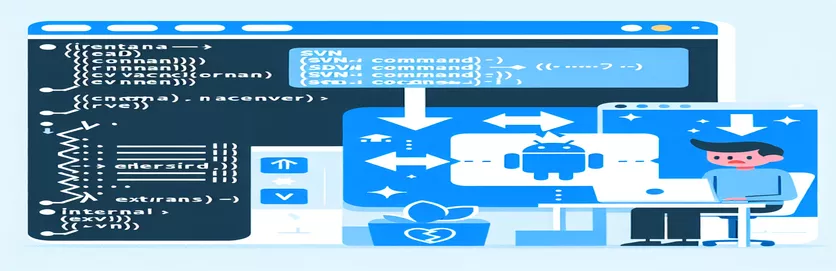De ce Android Studio nu recunoaște comenzile SVN după comitere
Întâmpinarea unor erori neașteptate în Android Studio poate fi frustrantă, mai ales atunci când sunteți deja familiarizat cu instrumentele de control al versiunilor precum SVN. O problemă comună cu care se confruntă dezvoltatorii este un mesaj de eroare care spune: „C:Program' nu este recunoscut ca o comandă internă sau externă.” Acest lucru tinde să apară atunci când utilizați integrarea SVN în Android Studio, în ciuda faptului că ați configurat corect variabilele de mediu.
Această eroare poate apărea chiar atunci când sunteți pe cale să finalizați o comitere, oprindu-vă progresul și făcând dificilă gestionarea fără probleme a depozitului de cod. 💻 Dacă te confrunți cu această problemă, nu ești singur și probabil că are de-a face cu modul în care calea comenzii este interpretată în mediul sistemului tău.
Deoarece Android Studio se integrează cu SVN, se bazează pe interpretarea corectă a căilor, dar sistemele Windows citesc uneori greșit căile care conțin spații, ceea ce duce la „comanda nu este recunoscuta" problemă. Deși setarea variabilelor de mediu este o soluție standard, nu este întotdeauna suficientă aici, deoarece problemele specifice căii pot persista.
Din fericire, există modalități simple de a rezolva acest lucru și de a face ca comenzile SVN să funcționeze fără probleme. Să ne aprofundăm într-o soluție care elimină această eroare, permițându-vă să vă comiteți codul fără întreruperi și să vă concentrați pe dezvoltare cu mai puține bătăi de cap. 🌟
| Comanda | Exemplu de utilizare și descriere detaliată |
|---|---|
| @echo off | Această comandă dezactivează ecoul comenzilor într-un script batch Windows. Este folosit aici pentru a menține ieșirea curată, afișând numai mesajele relevante în loc de fiecare linie de comandă care este executată. |
| SETX PATH | Folosit pentru a seta permanent variabilele de mediu în Windows, făcându-l accesibil în toate sesiunile viitoare de prompt de comandă. În acest context, adaugă calea executabilă SVN la variabila PATH de sistem, astfel încât comenzile SVN să poată fi recunoscute la nivel global. |
| IF %ERRORLEVEL% NEQ 0 | Verifică dacă ultima comandă executată a returnat un cod de ieșire diferit de zero, indicând o eroare. Această abordare ajută la execuția condiționată pe baza faptului că comanda SVN a avut succes, permițând pașii de depanare dacă comanda eșuează. |
| SET PATH=%SVN_PATH%;%PATH% | Actualizează temporar variabila de mediu PATH prin adăugarea căii SVN specificate pentru sesiunea curentă. Această modificare permite sesiunii să recunoască comenzile SVN fără a modifica permanent setările sistemului. |
| svn --version | Verifică versiunea instalată de SVN pentru a confirma că este recunoscută de sistem. Aceasta este o modalitate practică de a vă asigura că comenzile SVN sunt corect integrate și accesibile din linia de comandă. |
| svn info | Oferă detalii despre depozitul SVN din directorul curent, inclusiv adresa URL, rădăcina depozitului și UUID. Aici, servește drept test pentru a verifica dacă comenzile SVN funcționează conform așteptărilor. |
| $Env:Path += ";$SVNPath" | O comandă PowerShell care adaugă calea specificată variabilei de mediu PATH a sesiunii curente. Permite sesiunii curente PowerShell să recunoască comenzile SVN adăugând calea în mod dinamic. |
| [regex]::Escape($SVNPath) | În PowerShell, această comandă scapă caracterele speciale din calea SVN, astfel încât să poată fi utilizată în expresiile regulate. Se asigură că eventualele spații sau alte caractere speciale nu interferează cu căutarea căii. |
| try { ... } catch { ... } | O construcție PowerShell care încearcă să ruleze codul în blocul „try” și, dacă apare o eroare, rulează blocul „catch”. Aici, este folosit pentru a verifica dacă comenzile SVN se execută cu succes și pentru a furniza un mesaj de eroare personalizat dacă nu. |
| Write-Output | Această comandă PowerShell trimite text în consolă, făcându-l util pentru afișarea mesajelor de succes sau de eșec în timpul execuției scriptului. Îmbunătățește lizibilitatea scriptului, oferind feedback cu privire la fiecare pas al procesului de integrare SVN. |
Cum se rezolvă eroarea căii SVN în Android Studio
Scripturile furnizate aici se adresează comunității Eroare de integrare SVN întâlnit în Android Studio în cazul în care sistemul nu poate recunoaște comenzile SVN din cauza problemelor de cale, afișând adesea mesajul: „C:Program nu este recunoscut ca o comandă internă sau externă”. Acest lucru se întâmplă de obicei atunci când calea SVN conține spații (ca în „Fișiere de program”), determinând interpreții de linie de comandă să o interpreteze greșit. Fiecare script are o abordare unică pentru a modifica temporar sau permanent variabila PATH a mediului, permițând Android Studio să execute fără probleme comenzile SVN. Primul script folosește un fișier batch pentru a seta calea pentru SVN și a testa funcționalitatea acestuia, păstrând modificările în cadrul sesiunii curente.
Una dintre comenzile cheie utilizate aici este `SET PATH=%SVN_PATH%;%PATH%`, care adaugă calea SVN la calea de sistem pentru sesiune. Această soluție temporară este practică dacă doriți să faceți comenzile SVN disponibile numai în timp ce scriptul rulează, deoarece nu va modifica variabila PATH permanentă. O altă comandă esențială este `IF %ERRORLEVEL% NEQ 0`, care verifică dacă comenzile SVN se execută fără erori. Dacă este detectată o eroare, scriptul oferă un mesaj de depanare pentru a ghida utilizatorul. Într-un scenariu din lumea reală, imaginați-vă că vă aflați într-un termen limită strâns, trebuie să efectuați urgent modificări de cod; acest script vă ajută să vă asigurați că comenzile SVN sunt recunoscute imediat, fără a fi nevoie de o repornire a sistemului. 🖥️
Al doilea script folosește comanda `SETX PATH` pentru a adăuga permanent SVN la PATH de sistem, ceea ce este mai potrivit atunci când doriți ca comenzile SVN să fie accesibile în toate sesiunile viitoare. Această metodă va adăuga calea SVN la nivel global, permițând Android Studio să recunoască comenzi chiar și după repornirea sistemului sau lansarea unei noi sesiuni. Avantajul aici este că nu va trebui să rulați scriptul de fiecare dată. Această soluție ar putea fi ideală pentru dezvoltatorii care lucrează în mod regulat cu SVN și doresc acces de încredere fără a avea probleme cu fiecare sesiune nouă. Comanda `svn --version` joacă, de asemenea, un rol crucial în toate aceste scripturi, verificând dacă adăugarea căii SVN funcționează conform așteptărilor.
În cele din urmă, soluția bazată pe PowerShell este perfectă pentru mediile în care fișierele batch ar putea să nu fie preferate sau în care este nevoie de o gestionare mai complexă a erorilor. Acest script adaugă în mod dinamic calea SVN la sesiunea PowerShell și folosește un bloc `try { } catch { }` pentru a trata erorile cu grație. Acest bloc încearcă să execute comenzi SVN și afișează un mesaj de eroare personalizat dacă eșuează, ghidând utilizatorul să verifice calea. În plus, „Write-Output” din PowerShell facilitează confirmarea fiecărui pas de script, afișând mesaje de succes sau eșec pentru o claritate îmbunătățită.
Cu aceste soluții, utilizatorii pot alege între ajustări temporare sau permanente, în funcție de nevoile lor de flux de lucru. Fiecare script este proiectat cu atenție pentru a detecta erorile și pentru a oferi feedback semnificativ, astfel încât chiar și utilizatorii cu experiență minimă de scriptare le pot aplica eficient. Când depanați problemele legate de cale, având aceste scripturi modulare, ușor de utilizat, puteți economisi ore de depanare manuală și frustrare, asigurând că integrarea SVN în Android Studio funcționează perfect. 😊
Gestionarea erorii de comandă SVN nerecunoscută în Android Studio
Soluția 1: Utilizarea fișierului batch Windows pentru executarea comenzilor SVN în Android Studio
@echo offREM Check if the path to SVN executable is set correctlySET SVN_PATH="C:\Program Files\TortoiseSVN\bin"SET PATH=%SVN_PATH%;%PATH%REM Verify if SVN is accessiblesvn --versionIF %ERRORLEVEL% NEQ 0 (echo "SVN is not accessible. Check if the path is correct.") ELSE (echo "SVN command found and ready to use.")REM Execute a sample SVN command to testsvn info
Abordare alternativă: modificarea directă a sistemului PATH
Soluția 2: Actualizarea sistemului PATH în linia de comandă și verificarea integrării SVN
@echo offREM Add SVN path to system PATH temporarilySETX PATH "%PATH%;C:\Program Files\TortoiseSVN\bin"REM Confirm if the SVN command is accessiblesvn --versionIF %ERRORLEVEL% EQU 0 (echo "SVN command integrated successfully with Android Studio.") ELSE (echo "Failed to recognize SVN. Check your environment variables.")
Soluție cu test unitar: testarea recunoașterii comenzilor SVN în diverse medii
Soluția 3: Script PowerShell pentru a automatiza integrarea SVN cu teste
$SVNPath = "C:\Program Files\TortoiseSVN\bin"$Env:Path += ";$SVNPath"Write-Output "Testing SVN Command Recognition..."try {svn --versionWrite-Output "SVN command successfully recognized!"} catch {Write-Output "SVN command not recognized. Please verify SVN installation path."}Write-Output "Running Unit Test for Environment Detection..."if ($Env:Path -match [regex]::Escape($SVNPath)) {Write-Output "Unit Test Passed: SVN path found in environment variables."} else {Write-Output "Unit Test Failed: SVN path missing in environment variables."}
Îmbunătățirea recunoașterii căilor SVN în Android Studio
La integrare SVN în Android Studio, erorile legate de cale apar adesea deoarece Windows interpretează spațiile din căile fișierelor în mod inconsecvent, în special dacă executabilul SVN se află în „C:Program Files”. În timp ce ajustarea variabilei PATH rezolvă de obicei această problemă, este esențial să înțelegem că există și alte cauze potențiale. De exemplu, clienții SVN învechiți sau versiunile Android Studio și SVN nepotrivite pot duce la un comportament neașteptat. Verificarea compatibilității între Android Studio, clientul SVN și setările mediului de sistem poate ajuta la reducerea acestor erori.
Un alt factor care ar putea afecta succesul integrării SVN este alegerea clientului SVN în sine. TortoiseSVN este un client popular, dar nu funcționează întotdeauna perfect cu instrumentele din linia de comandă, deoarece este conceput în primul rând cu un accent GUI. În acest caz, folosind svn executabil direct din pachetul Apache SVN poate oferi o fiabilitate mai bună, în special în fluxurile de lucru cu scripturi grele. Instalarea versiunii CLI și verificarea acesteia funcționează cu svn --version comanda poate evita capcanele de compatibilitate. A avea un client standard, actualizat este o bună practică pentru a asigura o integrare consecventă.
Pentru dezvoltatorii care lucrează frecvent în Android Studio, crearea unui lot sau a unui script PowerShell pentru configurarea automată a mediului poate simplifica configurarea SVN. Această metodă asigură că fiecare sesiune are configurația PATH corectă fără ajustări manuale repetitive. Automatizarea acestor pași de configurare, cum ar fi prin adăugarea căii SVN direct în scripturile de pornire sau în setările IDE, poate ajuta la crearea unui mediu de dezvoltare mai perfect și la reducerea erorilor de cale frustrante și consumatoare de timp. 🔄
Cele mai importante întrebări despre rezolvarea erorilor de cale SVN în Android Studio
- De ce apare eroarea în ciuda setării variabilei de mediu?
- Această eroare rezultă adesea din spațiile din PATH variabilă sau calea de instalare SVN. Închiderea căii între ghilimele sau utilizarea unei versiuni CLI direct a SVN poate rezolva problema.
- Cum pot adăuga permanent SVN la variabila mea PATH?
- Folosind SETX PATH într-un prompt de comandă sau modificarea PATH în setările sistemului poate adăuga permanent calea SVN, făcând-o accesibilă în toate sesiunile.
- Există un client SVN specific recomandat pentru integrarea în linia de comandă?
- Utilizarea versiunii de linie de comandă de la Apache SVN este, în general, mai stabilă cu Android Studio, în comparație cu clienții concentrați pe GUI precum TortoiseSVN.
- Ce comandă verifică că SVN este accesibil după ajustarea PATH?
- The svn --version comanda confirmă faptul că SVN este recunoscut. Dacă are succes, afișează versiunea curentă; dacă nu, verificați configurația PATH.
- Scripturile PowerShell pot ajuta la automatizarea configurației PATH?
- Da, PowerShell permite ajustări dinamice PATH cu $Env:Path += “;[path]”, asigurând configurația PATH corectă în fiecare sesiune fără modificări permanente.
- Spațiile din variabilele PATH afectează recunoașterea SVN?
- Da, spațiile pot rupe interpretarea PATH în Windows. Asigurați-vă că calea este înfășurată între ghilimele sau încercați să plasați SVN într-un director fără spații.
- Cum pot depana în continuare dacă aceste soluții nu funcționează?
- Luați în considerare verificarea compatibilității dintre SVN, Android Studio și Java JDK, deoarece versiunile nepotrivite pot duce la probleme de integrare.
- Există vreo modalitate de a adăuga temporar SVN la PATH fără a afecta sistemul?
- Folosind SET PATH=[svn-path];%PATH% într-un fișier batch va adăuga temporar SVN la PATH, dar numai pentru sesiunea curentă.
- Pot seta căi SVN direct în Android Studio?
- Da, în setările de control al versiunilor Android Studio, puteți specifica calea către executabilul SVN, care uneori poate ocoli problemele PATH ale sistemului.
- Reinstalarea SVN va rezolva erorile de cale?
- În unele cazuri, reinstalarea SVN și configurarea lui într-o cale simplă (de exemplu, C:SVN) fără spații poate rezolva probleme persistente legate de cale.
Gânduri finale despre remedierea erorilor de cale SVN
Abordarea erorilor de cale SVN în Android Studio nu numai că rezolvă problema „comanda nerecunoscută”, dar vă îmbunătățește și fluxul de dezvoltare. Folosind fișiere batch, scripturi PowerShell sau ajustând PATH-ul sistemului, dezvoltatorii pot împiedica aceste erori să perturbe productivitatea. 💻
Aceste soluții oferă flexibilitate în modul în care SVN este recunoscut în diferite medii. Acestea sunt deosebit de valoroase pentru dezvoltatorii care lucrează la proiecte de echipă în care controlul versiunilor este esențial, ajutându-i să gestioneze fără probleme actualizările de cod și să evite problemele comune legate de căi.
Surse cheie și referințe pentru rezolvarea erorilor de cale SVN
- Acest articol extrage informații din ghidurile de depanare a integrării SVN și Android Studio, cu accent special pe variabilele de mediu și configurațiile PATH în Windows. Vizitați ghidul detaliat la Suport software TMate .
- Discuții de referință despre erorile comune ale comenzilor SVN în forumurile de dezvoltare, în special în ceea ce privește configurarea PATH de sistem pentru soluții de scripting SVN și batch. Citiți mai multe la Discuție despre eroarea căii SVN de depășire a stivei .
- Documentația PowerShell a fost consultată pentru a oferi o sintaxă precisă pentru gestionarea actualizărilor PATH și verificarea erorilor în scripturile SVN. Resursele oficiale PowerShell sunt disponibile la Documentația Microsoft PowerShell .